Πώς να απενεργοποιήσετε την αυτόματη αναπαραγωγή στο Amazon Prime Video
Miscellanea / / August 25, 2022
Ενώ λαμβάνετε τις αγαπημένες σας εκπομπές στο Amazon Prime Video, η λειτουργία Auto Play σάς γλιτώνει από τον πόνο της χρήσης του τηλεχειριστηρίου. Ωστόσο, το Auto Play μπορεί να δράσει ενάντια σε αυτήν την ευκολία όταν αποκοιμηθείτε ή ενώ παρακολουθείτε κάτι με τον σύντροφό σας ή την οικογένειά σας. Κατά την περιήγηση στο Amazon Prime Video, το τρέιλερ ή το περιεχόμενο προώθησης αρχίζει να παίζει εάν σταματήσετε σε μια κάρτα τίτλου περιεχομένου για περισσότερο από δύο δευτερόλεπτα. Αυτό μπορεί να είναι ενοχλητικό και να αποσπά την προσοχή.

Είναι χειρότερο αν σας αρέσει να παρακολουθείτε περιεχόμενο χωρίς να βλέπετε τα τρέιλερ ή άλλα σύντομα βίντεο. Ευτυχώς, μπορείτε να αποθηκεύσετε τον εαυτό σας κάνοντας κύλιση στη λίστα επεισοδίων για να καταλάβετε ποια δεν έχετε παρακολουθήσει αφού απενεργοποιήσετε τη λειτουργία Auto Play. Αυτή η ανάρτηση θα σας δείξει πώς να απενεργοποιήσετε την αυτόματη αναπαραγωγή στο Amazon Prime Video.
Πώς να απενεργοποιήσετε την αυτόματη αναπαραγωγή στο Prime Video στον Ιστό
Μπορεί να έχετε την εφαρμογή Amazon Prime Video στα Windows και είναι επίσης βολική για χρήση σε πρόγραμμα περιήγησης ιστού. Όταν απενεργοποιείτε τη δυνατότητα αυτόματης αναπαραγωγής στον ιστότοπο του Prime Video, αυτή η αλλαγή συγχρονίζεται με την εφαρμογή των Windows. Επομένως, πρέπει να απενεργοποιήσετε τη λειτουργία από ένα πρόγραμμα περιήγησης ιστού ή την επίσημη εφαρμογή. Δείτε πώς να το κάνετε.
Βήμα 1: Ανοίξτε το Prime Video σε ένα πρόγραμμα περιήγησης στον υπολογιστή σας.
Επισκεφτείτε το Amazon Prime Video

Βήμα 2: Συνδεθείτε με τον λογαριασμό σας στο Amazon.
Βήμα 3: Κάντε κλικ στο όνομα του προφίλ σας στην επάνω δεξιά γωνία.

Βήμα 4: Επιλέξτε Λογαριασμοί και Ρυθμίσεις από τη λίστα επιλογών.

Βήμα 5: Στο μενού Account and Settings, κάντε κλικ στην καρτέλα Player στο επάνω μέρος.
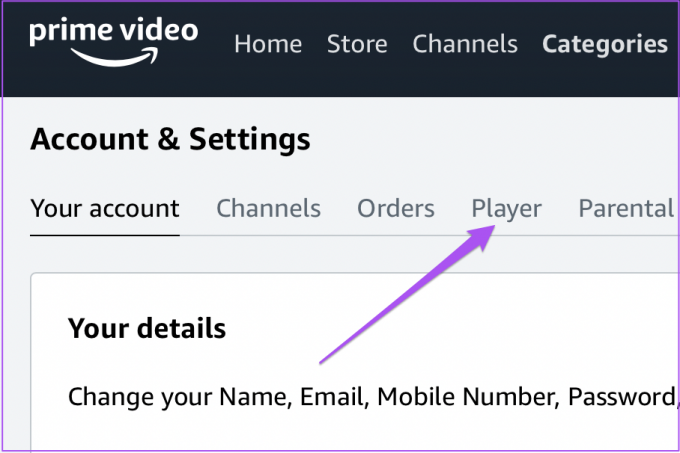
Κάτω από την καρτέλα Player, έχετε δύο επιλογές – Αυτόματη αναπαραγωγή και Αυτόματη αναπαραγωγή τρέιλερ.

Βήμα 6: Σύμφωνα με τις προτιμήσεις σας, κάντε κλικ στο Off κάτω από τις συγκεκριμένες επιλογές για να απενεργοποιήσετε την Αυτόματη αναπαραγωγή.

Όταν χρησιμοποιείτε τον ίδιο λογαριασμό Amazon στην εφαρμογή Prime Video για Windows, αυτές οι αλλαγές θα ισχύουν και εκεί.
Πώς να απενεργοποιήσετε την αυτόματη αναπαραγωγή στο Prime Video σε Mac
ο Εφαρμογή Prime Video είναι επίσης διαθέσιμο για Mac και μπορείτε να το χρησιμοποιήσετε για να απενεργοποιήσετε τη λειτουργία Auto Play. Δείτε πώς μπορείτε να απενεργοποιήσετε τη λειτουργία Auto Play. Βεβαιωθείτε ότι χρησιμοποιείτε την πιο πρόσφατη έκδοση της εφαρμογής στο Mac σας προτού ξεκινήσετε τα βήματα.
Βήμα 1: Πατήστε Command + Spacebar για να ανοίξετε την Αναζήτηση Spotlight, πληκτρολογήστε Prime Video, και πατήστε Επιστροφή.
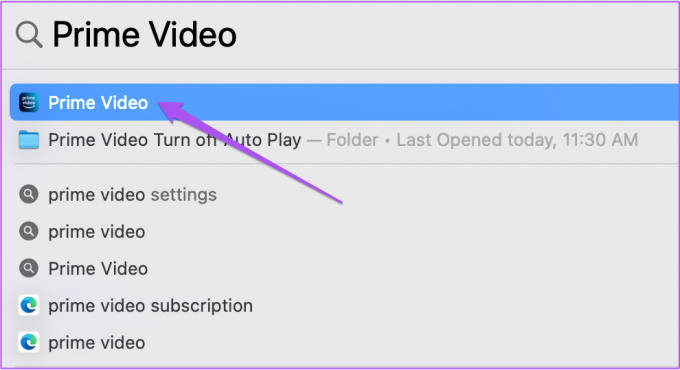
Βήμα 2: Κάντε κλικ στο My Stuff στην κάτω δεξιά γωνία της εφαρμογής.

Βήμα 3: Κάντε κλικ στο εικονίδιο Ρυθμίσεις στην επάνω δεξιά γωνία.

Βήμα 4: Από τη λίστα επιλογών, κάντε κλικ στο Auto Play.

Βήμα 5: Πατήστε το διακόπτη για να απενεργοποιήσετε τη δυνατότητα.

Εάν δεν μπορείτε να κάνετε την εφαρμογή να εφαρμόσει αλλαγές ή δεν λειτουργεί σωστά, διαβάστε τον οδηγό μας διορθώστε την εφαρμογή Amazon Prime Video που δεν λειτουργεί σε Mac.
Πώς να απενεργοποιήσετε την αυτόματη αναπαραγωγή στο Prime Video στο iPhone
Η παρακολούθηση ταινιών και εκπομπών χρησιμοποιώντας την εφαρμογή Prime Video στο iPhone σας είναι αρκετά βολική. Αλλά το Auto Play μπορεί επίσης να καταλήξει να καταναλώνει χυμό μπαταρίας αν δεν συνειδητοποιήσετε τα επακόλουθά του. Επιπλέον, θα σας βοηθήσει να αποθηκεύσετε τα δεδομένα σας στο διαδίκτυο, ειδικά αν χρησιμοποιείτε ένα με ημερήσιο όριο. Συνιστούμε να ελέγξετε εάν χρησιμοποιείτε την πιο πρόσφατη έκδοση της εφαρμογής Prime Video στο iPhone.
Ενημέρωση Prime Video για iPhone
Δείτε πώς μπορείτε να απενεργοποιήσετε τη δυνατότητα αυτόματης αναπαραγωγής.
Βήμα 1: Ανοίξτε την εφαρμογή Prime Video στο iPhone σας.

Βήμα 2: Πατήστε το εικονίδιο Προφίλ στην κάτω δεξιά γωνία.
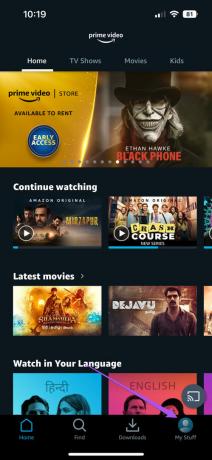
Βήμα 3: Πατήστε στο εικονίδιο Ρυθμίσεις στην επάνω δεξιά γωνία.
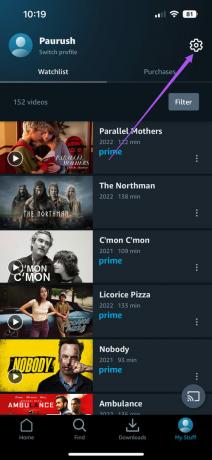
Βήμα 4: Επιλέξτε Αυτόματη αναπαραγωγή από τη λίστα επιλογών.

Βήμα 5: Πατήστε την εναλλαγή δίπλα στο "Να επιτρέπεται η αυτόματη αναπαραγωγή σε αυτήν τη συσκευή" για να απενεργοποιήσετε τη λειτουργία.

Οι χρήστες iPad μπορούν να ακολουθήσουν τα ίδια βήματα στην εφαρμογή Prime Video για iPadOS.
Πώς να απενεργοποιήσετε την αυτόματη αναπαραγωγή στο Prime Video στο Android
Όπως το iPhone, έχετε την επιλογή να απενεργοποιήσετε την αυτόματη αναπαραγωγή επεισοδίων μόνο στην εφαρμογή Prime Video για Android. Για άλλη μια φορά, συνιστούμε να ελέγξετε εάν χρησιμοποιείτε την πιο πρόσφατη έκδοση της εφαρμογής.
Ενημέρωση Prime Video για Android
Αφού ελέγξετε για την πιο πρόσφατη έκδοση της εφαρμογής, δείτε πώς μπορείτε να απενεργοποιήσετε τη λειτουργία.
Βήμα 1: Ανοίξτε την εφαρμογή Prime Video στο Android σας.

Βήμα 2: Πατήστε το εικονίδιο του προφίλ στην επάνω δεξιά γωνία.

Βήμα 3: Πατήστε το εικονίδιο Ρυθμίσεις στην επάνω δεξιά γωνία.

Βήμα 4: Από τη λίστα επιλογών, πατήστε την εναλλαγή δίπλα στην Αυτόματη αναπαραγωγή για να απενεργοποιήσετε τη λειτουργία.

Πώς να απενεργοποιήσετε την αυτόματη αναπαραγωγή στο Prime Video στο Android TV
Η εφαρμογή Prime Video για Android TV έχει μια διεπαφή που φαίνεται διαισθητική και ρευστή. Μπορείτε να απενεργοποιήσετε την αυτόματη αναπαραγωγή για να σταματήσετε την αυτόματη αναπαραγωγή τρέιλερ και επεισοδίων στην εφαρμογή. Δείτε πώς μπορείτε να απενεργοποιήσετε τη δυνατότητα αυτόματης αναπαραγωγής για το Prime Video στο Android TV σας.
Βήμα 1: Ανοίξτε το Prime Video στο Android TV σας.

Βήμα 2: Μεταβείτε στο αριστερό μενού της εφαρμογής.

Βήμα 3: Επιλέξτε την επιλογή Ρυθμίσεις στην κάτω αριστερή γωνία.

Βήμα 4: Επιλέξτε Αυτόματη αναπαραγωγή από τη λίστα επιλογών.

Βήμα 5: Επιλέξτε Απενεργοποίηση για να απενεργοποιήσετε τη δυνατότητα.

Το Prime Video σάς δίνει την επιλογή να παρακολουθείτε περιεχόμενο στο Dolby Atmos. Εάν η δυνατότητα δεν λειτουργεί στο Android TV σας, ρίξτε μια ματιά στην ανάρτησή μας για το πώς να το κάνετε Διορθώστε το Dolby Atmos που δεν λειτουργεί στο Prime Video στο Android TV.
Απολαύστε ξέγνοιαστη προβολή στο Prime Video
Το Amazon Prime Video είναι διαθέσιμο για σχεδόν κάθε συσκευή. Και για να αποφύγετε την ανεπιθύμητη πρόσβαση στον λογαριασμό σας, μπορείτε να αποσυνδεθείτε ή να καταργήσετε την εγγραφή των συσκευών σας από το Prime Video. Αλλά πώς είναι χρήσιμο για εσάς; Διαβάστε την ανάρτησή μας για να μάθετε τι συμβαίνει όταν αποσυνδέεστε από το Prime Video σε όλες τις συσκευές.
Τελευταία ενημέρωση στις 25 Αυγούστου 2022
Το παραπάνω άρθρο μπορεί να περιέχει συνδέσμους συνεργατών που βοηθούν στην υποστήριξη της Guiding Tech. Ωστόσο, δεν επηρεάζει τη συντακτική μας ακεραιότητα. Το περιεχόμενο παραμένει αμερόληπτο και αυθεντικό.



